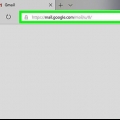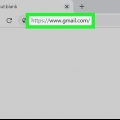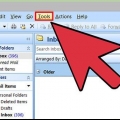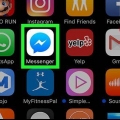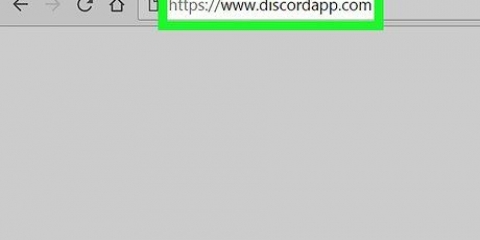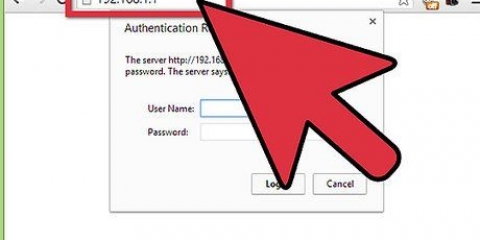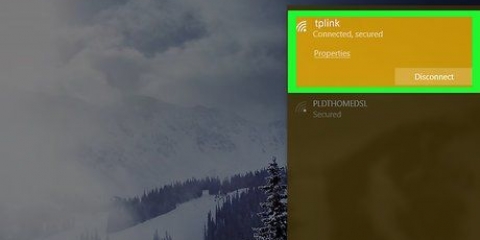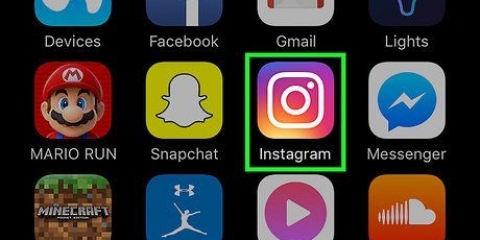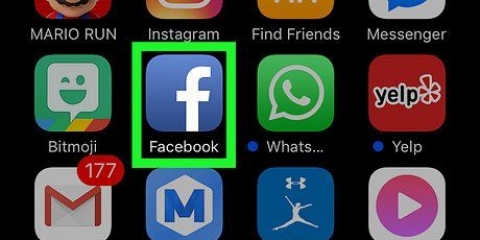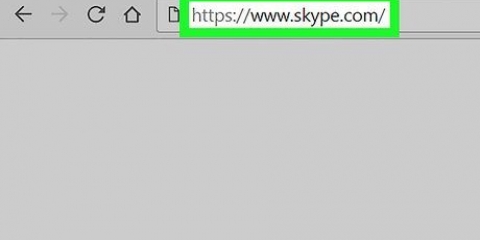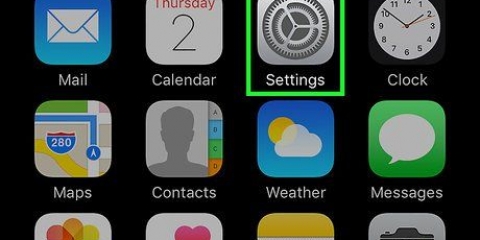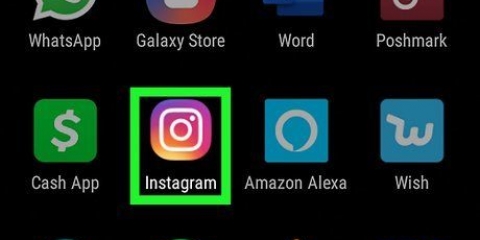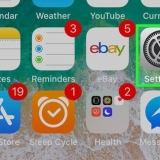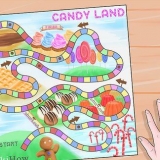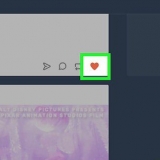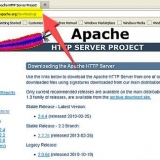Nadat jy jou naam suksesvol verander het, sal jy vir die volgende 30 dae nie weer jou naam kan verander nie. Jou ou gebruikersnaam sal vir nog sewe dae beskikbaar wees. Dit beteken dat jy `n week het om jou nuwe gebruikersnaam terug te verander na die ou een, as jy kies om dit te doen.
Verander jou minecraft-gebruikersnaam
Inhoud
Hierdie tutoriaal sal jou leer hoe om die naam van jou speletjiekarakter in die rekenaarweergawe van Minecraft te verander. Ongelukkig kan jy nie die gebruikersnaam in Minecraft PE en konsole-uitgawes verander nie, aangesien hierdie weergawes jou Xbox Live of PlayStation-spelermerker gebruik.
Trappe

1. Ken die beperkings. Jy kan nie jou naam verander as jy jou rekening binne die afgelope 30 dae geskep het nie, en jy kan ook nie jou naam meer as een keer in 30 dae verander nie. As jy jou naam verander, moet jy `n nuwe naam kies wat nie reeds deur iemand anders gekies is nie. Jou naam moet meer as twee karakters wees en kan slegs koppeltekens, letters en syfers bevat.
- Die verandering van jou inspeletjie-gebruikersnaam verander nie jou profielnaam vir die Minecraft-webwerf nie.

2. Maak die Mojang-werf oop. Gaan na https://www.mojang.com/.

3. klik opRekening. Hierdie oortjie is regs bo op die bladsy geleë.

4. klik opteken aan. Hierdie knoppie is regs bo op die bladsy geleë.
As jy reeds aangemeld is, slaan hierdie stap en die volgende twee stappe oor.

5. Voer jou aanmeldinligting in. Voer op hierdie bladsy jou e-posadres en wagwoord in die toepaslike velde in.

6. klik opteken aan. Dit is `n groen knoppie onderaan die bladsy.

7. Soek die afdeling getiteld "Profielnaam". Jy kan dit naby die middel van die bladsy vind.

8. klik opOm aan te pas. Dit is `n skakel aan die regterkant van jou huidige gebruikersnaam.

9. Voer `n nuwe profielnaam in. In die teksveld boaan die bladsy moet jy die gebruikersnaam wat jy wil gebruik, invoer.

10. klik opkontroleer beskikbaarheid. Dit is `n grys knoppie regs van die teksveld vir die profielnaam. Kontroleer of jou gebruikersnaam reeds deur iemand anders gebruik word. Indien dit nie die geval is nie, sal die volgende boodskap in groen verskyn: `gebruikersnaam is beskikbaar`.
As die gebruikersnaam reeds in gebruik is, sal die boodskap `gebruikersnaam is in gebruik` verskyn. As dit die geval is, probeer `n ander gebruikersnaam, of spel jou voorkeurgebruikersnaam anders, en klik dan weer kontroleer beskikbaarheid klik.

11. Sleutel jou wagwoord in. In die teksveld getiteld `Wagwoord`, onderaan die bladsy, moet jy die wagwoord tik wat jy gebruik om by jou Minecraft-rekening aan te meld.

12. klik opverander naam. Hierdie knoppie is onderaan die bladsy. Deur hierop te klik, sal jou huidige gebruikersnaam onmiddellik deur jou nuwe gebruikersnaam vervang word. Die verandering behoort te verskyn die volgende keer as jy by Minecraft aanmeld op jou Windows- of Mac-rekenaar.
Wenke
- As jy jou spelermerker verander, sal dit in jou Minecraft PE- en/of konsole-uitgawe(s) wys. Onthou dat jy jou spelermerker net `n handjievol kere kan verander, en dit kan geld kos.
- Die verandering van jou naam behoort geen effek op jou witlys/OP-status te hê nie.
Waarskuwings
- Jy sal nie van die bediener verban word deur jou gebruikersnaam te verander nie.
Artikels oor die onderwerp "Verander jou minecraft-gebruikersnaam"
Оцените, пожалуйста статью
Soortgelyk
Gewilde